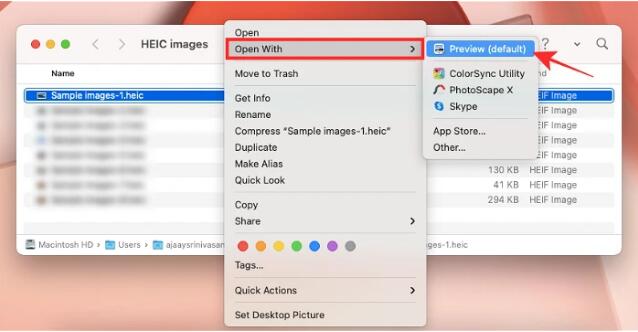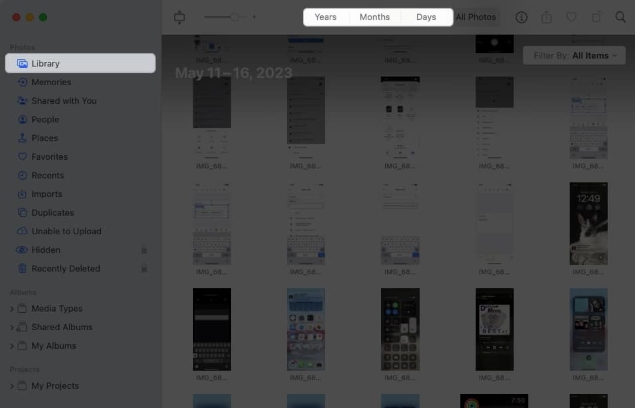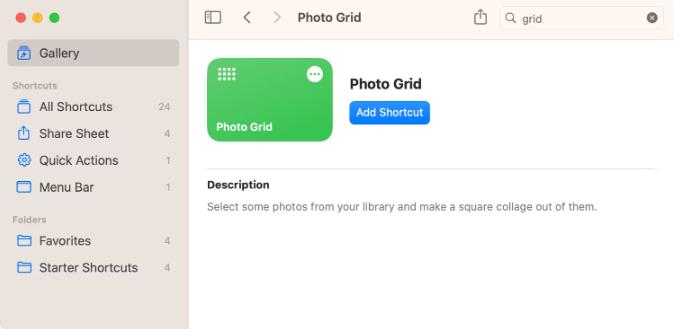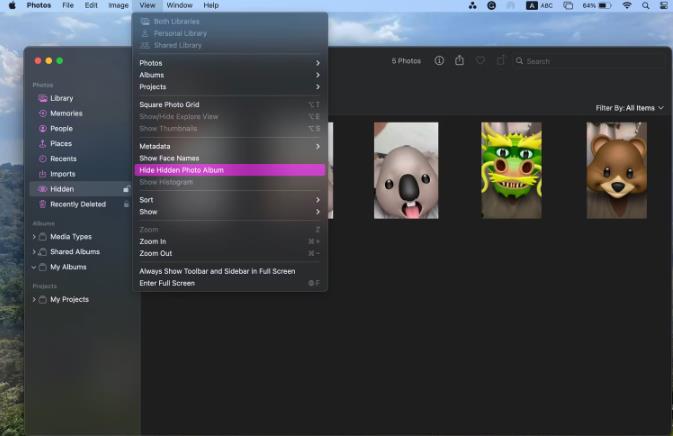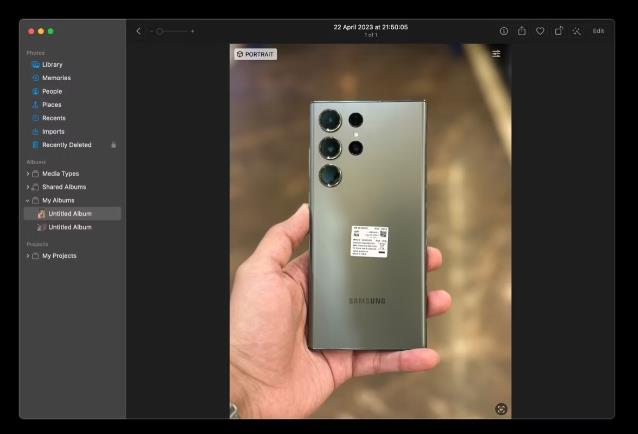MacOS Big Sur中内置的照片应用可以处理视频文件,简单的视频处理不用再打开专业的第三方应用就能解决,提高了用户的工作效率。下面分享在MacOS Big Sur的"照片"中如何裁剪视频。
如何在macOS Big Sur的Photos中裁剪视频
1.在“裁剪”屏幕中,从边栏中选择一个方面。如果您要以非标准的长宽比来构图视频,请使用“自由格式”。
2.如果需要,请单击纵向和横向图标以切换方向。
3.选择一个外观后,请使用主视频中突出显示的部分的边角或边来更改框的大小。
4.将视频拖到选定区域内,以更改视频的最终版本中可以观看的部分。
5.如有必要,您可以通过上下移动视频框侧面的转盘来旋转视频。
6.完成所有修改后,点击完成。
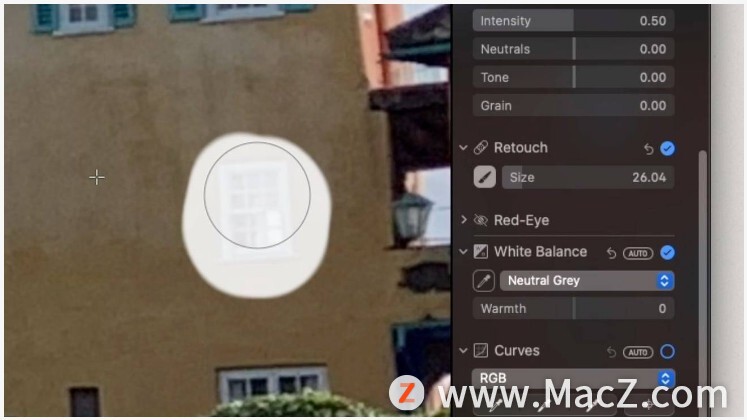
无损编辑
这里要记住的关键是,对视频所做的任何更改都是无损的,因为原始视频文件保持不变且处于正常状态。编辑是分开保存的,允许对视频进行多次编辑和修剪,同时仍可以恢复到较早的状态,而不会丢失任何原始数据。
从经过修改的“照片”中导出视频时,“照片”会生成一个新的视频文件,该文件可以进行任何更改。导出的视频完全不包含原始剪辑数据,因此对其进行编辑将无法使裁剪或修剪的元素返回,也无法使用户看到视频的原始颜色。
以上就是如何在MacOS Big Sur的“照片”中裁剪视频,希望对你有所帮助,想了解更多Mac知识,请关注MacZ.com。